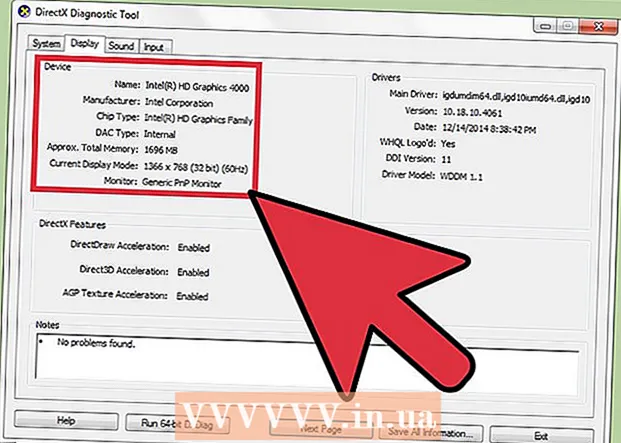Autor:
Roger Morrison
Data De Criação:
5 Setembro 2021
Data De Atualização:
1 Julho 2024

Contente
- Dar um passo
- Método 1 de 4: preferências de zoom no Mac
- Método 2 de 4: Zoom com o mouse
- Método 3 de 4: Zoom com trackpad
- Método 4 de 4: diminua o zoom do seu navegador
- Necessidades
Os computadores Apple possuem um recurso de zoom no sistema operacional, de modo que você pode aumentar o zoom independentemente do programa que estiver usando. Você pode optar por aumentar ou diminuir o zoom no navegador ou na tela inteira. Siga estas instruções para aumentar e diminuir o zoom em um Mac.
Dar um passo
Método 1 de 4: preferências de zoom no Mac
 Selecione o ícone da Apple no canto superior esquerdo.
Selecione o ícone da Apple no canto superior esquerdo. Selecione "Preferências do Sistema" na lista suspensa.
Selecione "Preferências do Sistema" na lista suspensa. Navegue até “Sistema” e selecione “Acesso universal”."Estas são as funções destinadas a melhorar a imagem, o som ou outras propriedades para os deficientes auditivos / visuais ou para aumentar a acessibilidade.
Navegue até “Sistema” e selecione “Acesso universal”."Estas são as funções destinadas a melhorar a imagem, o som ou outras propriedades para os deficientes auditivos / visuais ou para aumentar a acessibilidade.  Selecione a guia "Ver". Observe a parte central com as opções de "Zoom". Se o zoom estiver desativado, clique no botão para ativá-lo.
Selecione a guia "Ver". Observe a parte central com as opções de "Zoom". Se o zoom estiver desativado, clique no botão para ativá-lo. - Visualize os atalhos de redução pressionando as teclas "Comando", "Opção" e o sinal de menos simultaneamente. Você pode aumentar o zoom pressionando as teclas Comando, Opção e sinal de adição simultaneamente.
- Aprenda o atalho para ligar e desligar a função sem ir para o Acesso Universal. Você pode pressionar Opção, Comando e o número 8 enquanto estiver na área de trabalho para usar esta função. Se a função de zoom não funcionar, o zoom provavelmente está desativado.
Método 2 de 4: Zoom com o mouse
 Conecte um mouse com uma roda de mouse ao computador Mac.
Conecte um mouse com uma roda de mouse ao computador Mac. Pressione "Control".
Pressione "Control". Mantenha pressionada a tecla Control e gire a roda do mouse para cima para aumentar o zoom. Mantenha pressionada a tecla Control e role a roda do mouse para baixo para diminuir o zoom.
Mantenha pressionada a tecla Control e gire a roda do mouse para cima para aumentar o zoom. Mantenha pressionada a tecla Control e role a roda do mouse para baixo para diminuir o zoom.
Método 3 de 4: Zoom com trackpad
 Mantenha pressionado o controle.
Mantenha pressionado o controle. Deslize para cima no trackpad com dois dedos ao mesmo tempo para aumentar o zoom.
Deslize para cima no trackpad com dois dedos ao mesmo tempo para aumentar o zoom. Deslize para cima no trackpad com dois dedos ao mesmo tempo para diminuir o zoom.
Deslize para cima no trackpad com dois dedos ao mesmo tempo para diminuir o zoom.
Método 4 de 4: diminua o zoom do seu navegador
 Abra seu navegador em seu Mac.
Abra seu navegador em seu Mac. Vá para a página que deseja visualizar.
Vá para a página que deseja visualizar. Mantenha pressionado o controle.
Mantenha pressionado o controle. Pressione o sinal de mais para aumentar o zoom. O navegador continuará a aumentar o zoom, dependendo do número de vezes que você pressionar o sinal de mais.
Pressione o sinal de mais para aumentar o zoom. O navegador continuará a aumentar o zoom, dependendo do número de vezes que você pressionar o sinal de mais.  Pressione o sinal de menos enquanto segura Control para diminuir o zoom. Pressione o sinal de menos várias vezes para diminuir ainda mais o zoom.
Pressione o sinal de menos enquanto segura Control para diminuir o zoom. Pressione o sinal de menos várias vezes para diminuir ainda mais o zoom. - O método do navegador não funciona para outros programas fora do seu navegador. O objetivo é simplesmente visualizar as páginas da web de uma maneira diferente.
- Embora os principais navegadores como Safari, Google Chrome e Firefox usem este sistema de atalho de teclado para aumentar o zoom, outros navegadores podem não responder da mesma maneira.
Necessidades
- Mouse
- Trackpad
- Navegador da web